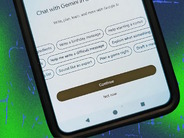筆者は良質な「Chromebook」が大好きだ。非常に使いやすく、問題が発生することもめったにない。その上、高速かつ安全で、コンピューターとして最高水準の使い勝手の良さを実現している。Chromebookで筆者が最も気に入っている点の1つは、「Powerwash」(初期状態にリセットすること)を迅速に実行して、最初からやり直せることである。このシナリオの唯一の問題は、ダウンロードしたファイルがすべて削除されることだ。
これは痛い。
後で使用する必要があるファイルを保存することがあまりない人にとっては、大した問題ではないだろう。しかし、「ダウンロード」フォルダーに重要なファイルが大量に保存されている場合は、コンピューター上でPowerwashを実行すると、それらのファイルがすべて失われる。
筆者は何度も経験したことがあるので、それがいかに腹立たしいことかよく分かる。
それでは、どうすればいいのだろうか。2つの解決策がある。1つ目は、「Google Chrome」で「ダウンロード前に各ファイルの保存場所を確認する」オプションを有効にすることだ。ブラウザーでその設定を有効にすると、ダウンロードするファイルを好きな場所(例えば、外部SDカード)に保存できる。2つ目の解決策は、Chromeのダウンロードの保存先を変更することだ。
本記事では、それら2つの方法の手順を紹介する。
Chromeでファイルの保存場所を確認させるようにする方法
必要なもの
これに必要なのは、Chromebookだけだ。最新のセキュリティパッチと機能をすべて含む最新バージョンの「ChromeOS」がインストールされていることを確認しよう。必要なのはそれだけだ。それでは、実際に設定を変更してみよう。
1. Chromeの「設定」を開く
まず、ChromebookでChromeを開いて、画面右上の3つのドットをクリックし、そのメニューから「設定」をクリックする。
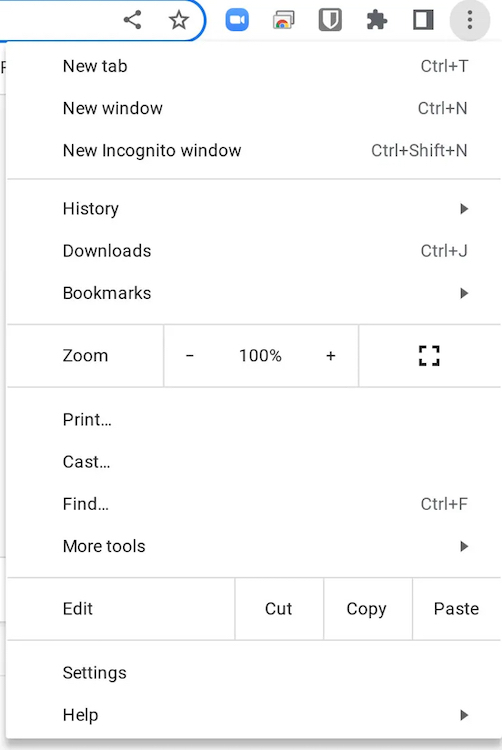
ChromeOSでChromeの「設定」ウィンドウにアクセスする。
提供:Jack Wallen/ZDNET
2. 「ダウンロード」セクションを開く
左側のサイドバーで「ダウンロード」をクリックすると、「ダウンロード」の設定ウィンドウが表示される。
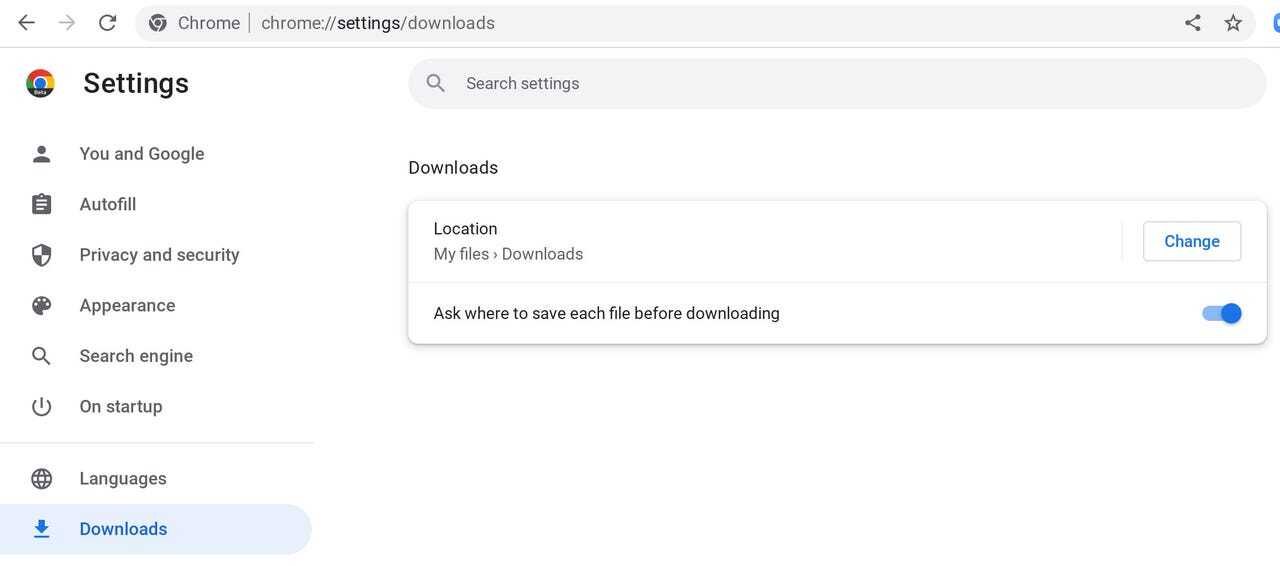
デフォルトの保存先は、Chromebookの内部ストレージにある。
提供:Jack Wallen/ZDNET